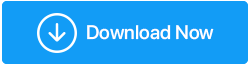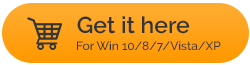لماذا لا يتم تثبيت برنامج مكافحة الفيروسات على جهاز الكمبيوتر الخاص بي؟
نشرت: 2021-10-26لقد فتح العالم الرقمي جميع بوابات الملاءمة. وبينما نتمتع براحة تامة - تصفح الإنترنت ، والوصول إلى التطبيقات ، وتنزيل الملفات ونقلها ، وأكثر من ذلك ، يقوم المتسللون والجهات الفاعلة الأخرى في مجال التهديد بنشر البرامج الضارة وأنواع أخرى مختلفة من التهديدات الضارة. لحسن الحظ ، لدينا برامج مكافحة فيروسات لمكافحة مثل هذه التهديدات. ولكن ، ماذا ستفعل إذا لم تتمكن من تثبيت مضاد فيروسات على جهاز الكمبيوتر الذي يعمل بنظام Windows 10؟ لا يمكنك الجلوس وعدم القيام بأي شيء. حان الوقت لأخذ الأشياء في متناول يدك! إليك بعض الأشياء التي يمكنك القيام بها إذا لم تتمكن من تثبيت برنامج مكافحة الفيروسات على نظام التشغيل Windows 10 الخاص بك بالطريقة المباشرة.
اقرأ أيضًا: أفضل البدائل لبرنامج Kaspersky Antivirus
لماذا لا يتم تثبيت برنامج مكافحة الفيروسات على جهاز الكمبيوتر الخاص بي؟
دعنا نلقي نظرة سريعة على بعض الأسباب التي تجعلك غير قادر على تثبيت تطبيق مكافحة الفيروسات على جهاز الكمبيوتر الذي يعمل بنظام Windows 10 -
- برنامج مكافحة الفيروسات الخاص بك غير متوافق مع نظام التشغيل Windows 10
- تسبب تطبيق جهة خارجية أو Windows Defender في نظام التشغيل Windows 10 في حدوث مشكلات في تثبيت برنامج مكافحة الفيروسات
- يؤدي وجود ملفات غير مهمة أو مؤقتة في Windows إلى منع تثبيت برنامج مكافحة الفيروسات
- بسبب تلف الملف ، لا يمكنك تثبيت برنامج مكافحة الفيروسات على نظام التشغيل Windows 10
- هناك فيروس آخر يمنع التثبيت الخاص بك
لا يمكنك تثبيت برنامج مكافحة الفيروسات على نظام التشغيل Windows 10 الخاص بك؟ إليك أشياء يمكنك القيام بها
قائمة المحتويات
- 1. هل يتوافق برنامج مكافحة الفيروسات الخاص بك مع نظام التشغيل Windows 10
- 2. قم بإلغاء تثبيت أي برنامج مكافحة فيروسات آخر
- 3. تعطيل برنامج Windows Defender
- 4. إزالة الملفات المؤقتة
- 5. أداء التمهيد النظيف
- 6. قم بإجراء SFC / Scannow
- 7. أعد تشغيل خدمة الصوت في Windows
1. هل يتوافق برنامج مكافحة الفيروسات الخاص بك مع نظام التشغيل Windows 10
فرص عدم توافق برنامج مكافحة الفيروسات الخاص بك مع نظام التشغيل Windows 10 أقل بكثير. تتوافق معظم برامج مكافحة الفيروسات الحديثة مع Windows 10. ومع ذلك ، إذا كنت قد اخترت برنامج مكافحة فيروسات أقل شهرة ، فتحقق مما إذا كان Windows 10 جاهزًا وإذا لم يكن كذلك ، فقد يكون الوقت مناسبًا لاختيار بديل.
وإذا كنت تخطط للتبديل ، فيمكنك تجربة Systweak Antivirus. إنها واحدة من أفضل أدوات مكافحة الفيروسات لنظام التشغيل Windows 10 والتي يمكنها تحديد وإزالة جميع التهديدات الضارة المحتملة في أي وقت من الأوقات على الإطلاق. إنه متوافق جيدًا مع نظام التشغيل Windows 10 وعلى عكس العديد من برامج مكافحة الفيروسات الأخرى
البرامج ، حجم التثبيت صغير جدًا.
برنامج مكافحة الفيروسات Systweak - الميزات في لمحة
- يتم تحديث قاعدة البيانات وتعريف التهديدات باستمرار نظرًا لأن برنامج Systweak Antivirus يمكنه تحديد وإزالة التهديدات الحديثة
- حماية ويب نشطة وجدار حماية للشبكة
- حماية USB
- القدرة على جدولة فحص الفيروسات
- يتم الاحتفاظ بالتهديدات التي تم تحديدها في العزل حتى لا تصل إلى البيانات الموجودة على نظامك
- أوضاع مسح متعددة - سريعة وعميقة ومخصصة
كيفية استخدام Systweak Antivirus؟
1. قم بتنزيل وتثبيت برنامج Systweak Antivirus
2. في الشريط الأيسر ، انقر فوق العدسة المكبرة
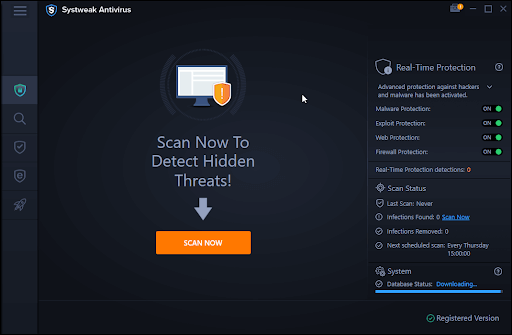
3. يمكنك الاختيار من بين أوضاع المسح السريع والعميق والمخصص
هذا هو! سيتم الآن تحديد أي تهديدات وإزالتها.
2. قم بإلغاء تثبيت أي برنامج مكافحة فيروسات آخر
غالبًا ما يُلاحظ أن برنامجين من برامج مكافحة الفيروسات يتسببان في حدوث مشكلات بشكل عام. لذلك ، من المحتمل جدًا أن يمنع أحد برامج مكافحة الفيروسات الآخر من التثبيت. إليك كيفية تثبيت برنامج مكافحة فيروسات أو برنامج باستخدام لوحة التحكم -
1. في شريط بحث Windows ، اكتب التحكم وحدد فتح
2. حدد البرامج والميزات
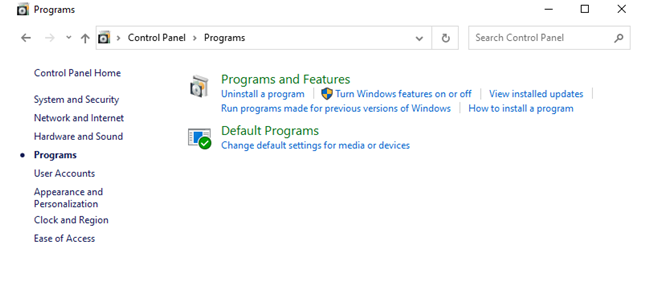
3. من قائمة البرامج حدد برنامج مكافحة الفيروسات الخاص بك
4. انقر فوق إلغاء التثبيت من الأعلى
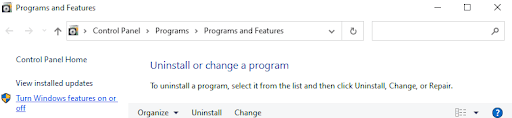
الآن ، يمكنك إعادة محاولة تثبيت برنامج مكافحة الفيروسات الخاص بك. هنا نود أيضًا أن نذكر أنه في حالة تثبيت برنامج مكافحة الفيروسات الذي ترغب في تثبيته جزئيًا ، يمكنك محاولة حذف ملف التنزيل وإلغاء تثبيته باستخدام لوحة التحكم. وبعد ذلك يمكنك تجربة تثبيت جديد.
أنا غير قادر على إلغاء تثبيت برنامج مكافحة الفيروسات الحالي ، ماذا أفعل؟
هناك بعض البرامج المستعصية التي لن تقوم بإلغاء تثبيتها ، بغض النظر عن مدى صعوبة المحاولة. في مثل هذه الحالة ، يمكن أن تكون الأداة المساعدة المتخصصة لإلغاء التثبيت مفيدة للغاية. IObit Uninstaller هي إحدى هذه الأدوات التي يمكن أن تساعدك بسهولة في التخلص من البرامج. إنها أداة مشهورة يمكنها مساعدتك ليس فقط في إلغاء تثبيت البرامج ولكن أيضًا في التخلص من الأدوات المشبوهة. فيما يلي شرح كامل لكيفية مساعدتك في مسح أو إيقاف تشغيل البرامج.
كيفية استخدام برنامج IObit Uninstaller -

1. قم بتنزيل وتثبيت برنامج IObit Uninstaller Pro
2. تحديد البرامج التي تريد إلغاء تثبيتها
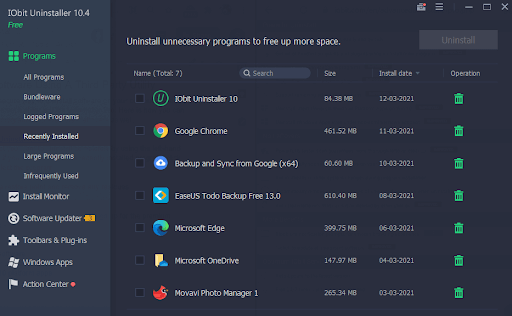
3. حدد البرنامج وانقر على أيقونة bin لحذفه
4. انقر فوق إلغاء التثبيت . يمكنك حتى اختيار إنشاء نقطة استعادة
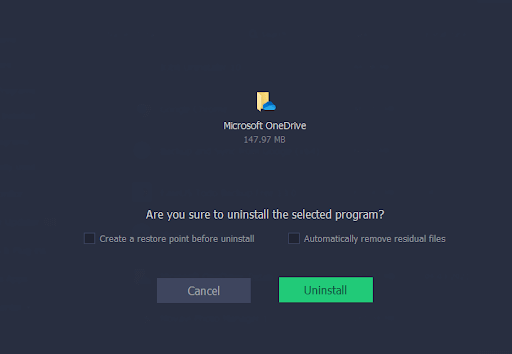
3. تعطيل برنامج Windows Defender
قد يكون أحد برامج مكافحة الفيروسات الحالية هو سبب عدم تثبيت برنامج مكافحة الفيروسات. Windows Defender ، على سبيل المثال ، قد يوقف عملية تثبيت برنامج مكافحة الفيروسات. يمكنك تعطيل Windows Defender لمرة واحدة ، حتى تتمكن من تثبيت برنامج مكافحة الفيروسات الذي تريده. من بين العديد من الطرق ، إليك كيفية تعطيل Windows Defender على Windows 10 -
1. اضغط على Windows + I لفتح الإعدادات
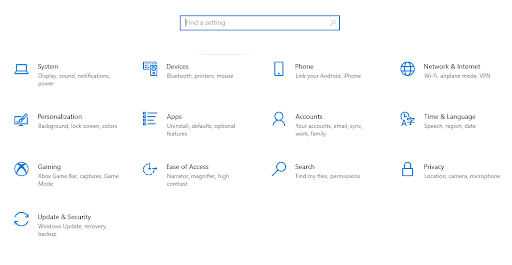
2. انقر فوق التحديث والأمان
3. انقر فوق Windows Defender من الشريط الأيسر
4. من الجانب الأيمن ، انقر فوق فتح مركز حماية Windows Defender
5. توجه إلى الحماية من الفيروسات والتهديدات
6. حدد إعدادات الحماية من الفيروسات والمخاطر
7. اسحب منزلق الحماية في الوقت الحقيقي باتجاه اليسار
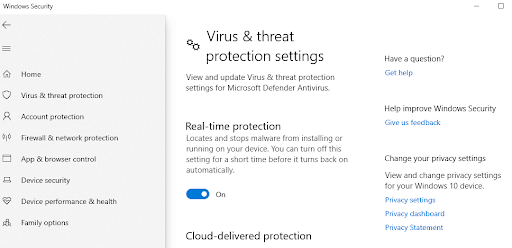
4. إزالة الملفات المؤقتة
- في شريط بحث Windows ، اكتب ٪ temp٪
- اضغط على مفاتيح Ctrl + A وحدد جميع الملفات والمجلدات
- اضغط على Shift + Delete
لا داعي للقلق بشأن الملفات والمجلدات التي ترفض حذفها. بمجرد الانتهاء من العملية ، حاول إعادة تثبيت برنامج مكافحة الفيروسات الخاص بك.
5. أداء التمهيد النظيف
ربما لا تريد إلغاء تثبيت البرامج ، فلا مشكلة. يمكنك تعطيل البرامج واحدًا تلو الآخر والتحقق مما إذا كنت قادرًا على تثبيت برنامج مكافحة الفيروسات. لهذا ، يمكنك إجراء تمهيد نظيف. لا أعرف كيف تفعل ذلك؟ فيما يلي خطوات نفس الشيء -
- اضغط على مفاتيح Windows + R لفتح مربع الحوار Run
- اكتب msconfig واضغط على Enter
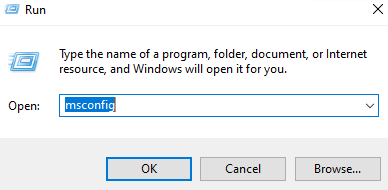
- عندما تفتح نافذة System Configuration (تكوين النظام) ، انقر فوق علامة التبويب Services (الخدمات)
- في الجزء السفلي ، ضع علامة اختيار بجانب إخفاء جميع خدمات Microsoft
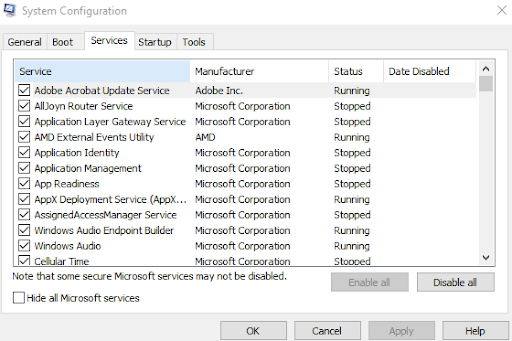
- ثم انقر فوق تعطيل الكل
- انقر فوق علامة التبويب بدء التشغيل
- انقر فوق فتح مدير المهام
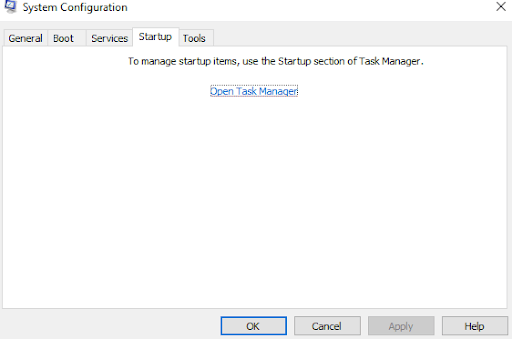
- انقر فوق كل تطبيق واحدًا تلو الآخر ، ثم انقر فوق تعطيل من الركن الأيمن السفلي من الشاشة
- أغلق إدارة المهام وعد إلى نافذة تكوين النظام وانقر على موافق
6. قم بإجراء SFC / Scannow
قد يكون أحد الأسباب المحتملة لعدم قدرتك على تثبيت برنامج مكافحة الفيروسات بسبب الملفات التالفة. أسهل طريقة لتصحيح الملفات التالفة أو البحث عن الملفات المفقودة هي الأمر sfc / scannow. إليك كيفية إجراء فحص SFC باستخدام موجه الأوامر -
- في شريط بحث Windows ، اكتب cmd
- اختر تشغيل كمسؤول من الجانب الأيمن
- عند فتح نافذة موجه الأوامر ، اكتب sfc / scannow واضغط على Enter
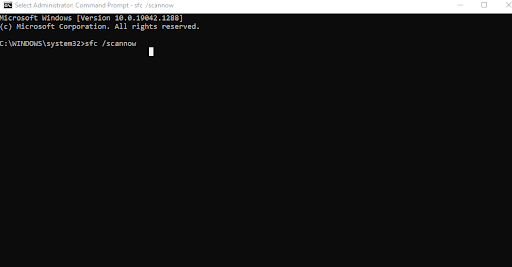
- انتظر حتى يكتمل الفحص
- أعد تشغيل الكمبيوتر وحاول تثبيت برنامج مكافحة الفيروسات مرة أخرى
7. أعد تشغيل خدمة الصوت في Windows
لما؟ من المحتمل أن يكون هذا هو رد فعلك الأول ، ولكن من المدهش أن العديد من المستخدمين أبلغوا عن حل المشكلة بمجرد إعادة تشغيل خدمة Windows Audio. وإذا لم ينجح شيء آخر ، فلن يسبب أي ضرر لتجربة الأشياء. إذن ، إليك خطوات إعادة تشغيل Windows Audio Service
- افتح مربع الحوار Run بالضغط على Windows + R.
- اكتب ماجستير واضغط على إدخال
- قم بالتمرير لأسفل وحدد موقع Windows Audio Service
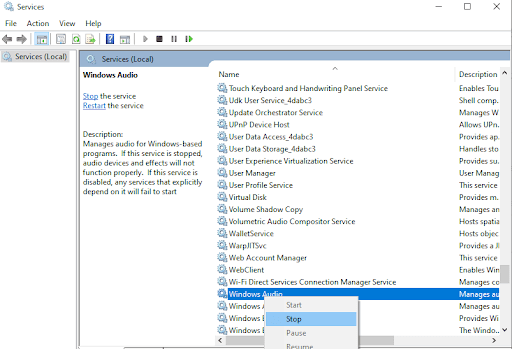
- عندما تجده ، انقر بزر الماوس الأيمن فوقه ثم اختر إيقاف من الخيار
- انتظر لبعض الوقت ثم انقر بزر الماوس الأيمن فوق نفس الشيء مرة أخرى ثم حدد بدء
تغليف:
يعد امتلاك برنامج مكافحة فيروسات أمرًا ضروريًا إذا كنت تريد أن تبقى البرامج الضارة والتهديدات الأخرى بعيدًا عن جهاز الكمبيوتر الخاص بك. ونأمل ، إذا كان Windows 10 يمنعك من تثبيت برنامج مكافحة الفيروسات حتى الآن ، فمن المأمول أن تتمكن من تثبيته من الآن فصاعدًا. إذا كانت الإجابة بنعم ، فشارك قصة نجاحك في التعليقات أدناه. لمزيد من هذه التحديثات ، استمر في قراءة مكتبة القرص.